WordPressでビデオリリースフォームを作成する方法(ステップバイステップ)
公開: 2020-12-03撮影したビデオ映像を使用することに人々の同意を得る簡単で効率的な方法が必要ですか?
あなたが彼らのビデオを撮って使用する人々の許可を持っていることが重要です。 そのため、この記事では、WordPressでビデオリリースフォームを作成する方法を紹介します。
今すぐWordPressビデオリリースフォームを作成する
ビデオリリースフォームとは何ですか?
動画のリリースと同意のフォームは、制作で誰かの画像、言葉、音声を使用する許可を得るフォームです。 これは、俳優、モデル、インタビュイーなどです。
あなたがプロデューサーである場合、あなたが撮影した人に常にビデオリリースフォームに記入してもらうことがあなたの最大の利益になります。 そうすれば、あなたはいかなる責任も回避し、あなたの映像であなたが望むことをする自由を手に入れることができます。
ビデオリリースフォームが非常に重要である理由は次のとおりです。
- 動画の同意書に記入しない人は、後であなたの動画から自分の肖像を引き出すように頼むかもしれません
- 未成年者をビデオテープに録画し、保護者の同意書を持っていない場合、法的な問題に直面する可能性があります
- したがって、同意書の署名者は、完成品を承認または却下する権利を解放できます。
- あなたが専門家であり、彼らの権利を気にかけていることを人々に知らせるため
- あなたの録音の人々が彼らが署名した別の契約に違反していないことを確認し、彼らが違反している場合はあなた自身から責任を取り除くために
- 公共の場所にいて、技術的に許可を必要としない場合でも、それは敬意を表することだからです
これらの考慮事項は、モデルリリースフォームにも当てはまります。
イベントやアクティビティでビデオ撮影するときに、親しみやすくプロフェッショナルな方法で人々にアプローチすると、問題なくフォームに署名できる可能性があります。 そうでない場合は、記録した後ではなく、記録する前に記録したくないことを発見することをお勧めします。
それでは、WordPressでビデオリリースフォームを作成する方法を見てみましょう。
ビデオリリースフォームの作成方法
それでもWordPressでリリースフォームを作成する方法を自問している場合は、最も簡単な解決策を先読みしてください。
ステップ1:ビデオリリースフォームテンプレートを開く
WPFormsを使用することは、WordPressで標準のビデオリリースフォームを作成する最も簡単な方法です。 WPFormsには、ビデオリリースフォームテンプレートを含む、あらゆるニッチおよび業界向けの100以上のビルド済みテンプレートから選択できるForm TemplatesPackアドオンが付属しています。
最初に行う必要があるのは、WPFormsプラグインをインストールしてアクティブ化することです。 詳細については、WordPressにプラグインをインストールする方法に関するこのステップバイステップガイドを参照してください。
次に、Form TemplatesPackアドオンをインストールしてアクティブ化する必要があります。
これを行うには、 WPForms »アドオンに移動し、 Form TemplatesPackアドオンというラベルの付いたものを見つけます。
[アドオンのインストール]をクリックしてから、[アクティブ化]をクリックします。
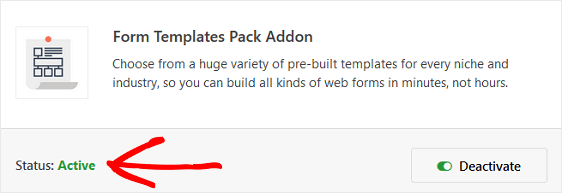
次に、新しいフォームを作成する必要があります。
これを行うには、 WPForms » Add Newに移動し、フォームに名前を付けます。 次に、[追加のテンプレート]というラベルの付いたセクションまで下にスクロールし、検索バーに「ビデオリリースフォーム」と入力します。
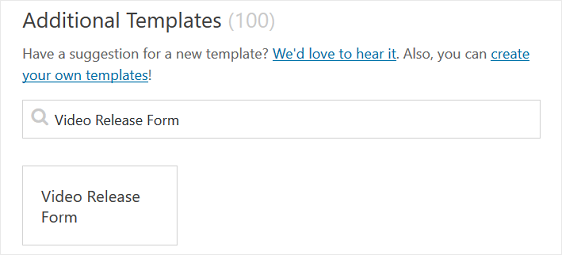
事前に作成されたビデオリリースフォームテンプレートが読み込まれると、ほとんどの作業はすでに完了しています。
次のフィールドが表示されます。
- ビデオの人物の名前
- 利用規約のあるセクションディバイダー
- 日付時刻
- 同意チェックボックス
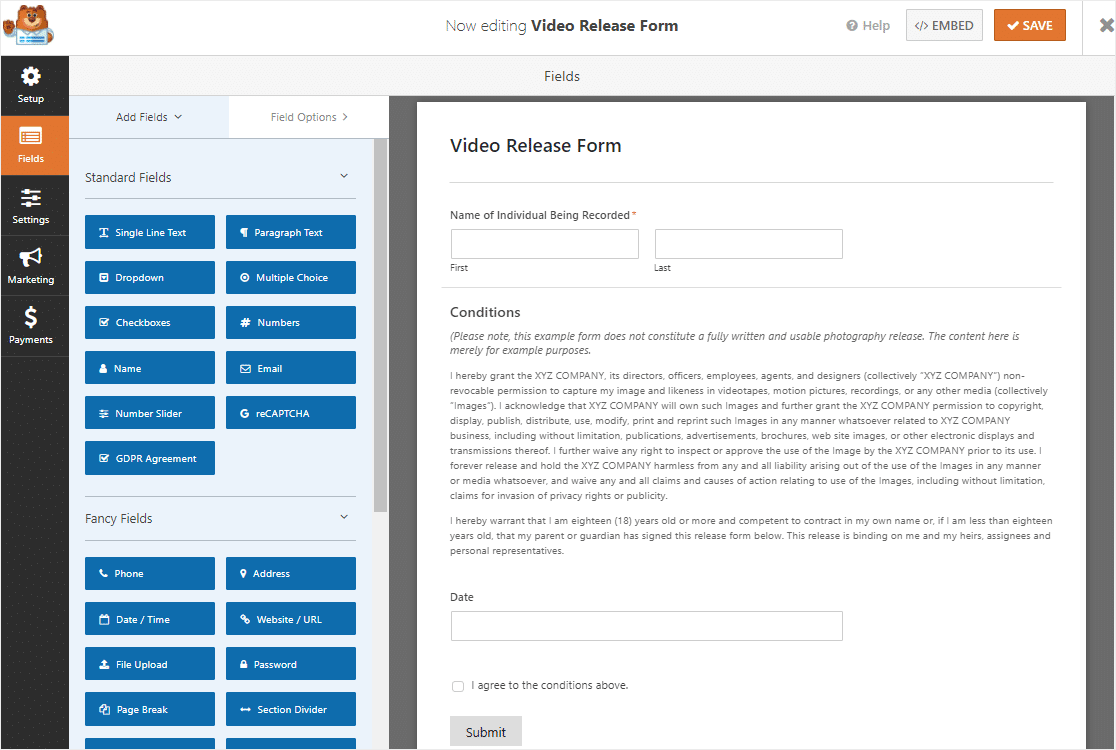
オンラインビデオリリースフォームテンプレートの動作を確認したい場合は、サンプルビデオリリースフォームのデモをご覧ください。
左側のパネルから右側のパネルにフィールドをドラッグすることで、フォームにフィールドを追加できます。
次に、フィールドをクリックして変更を加えます。 フォームフィールドをクリックしてドラッグし、ビデオリリースフォームの順序を並べ替えることもできます。
たとえば、未成年者向けのビデオリリースフォームであるためにフォームに親または保護者の署名を要求する場合は、ビデオリリースフォームテンプレートに[署名]フォームフィールドを追加します。
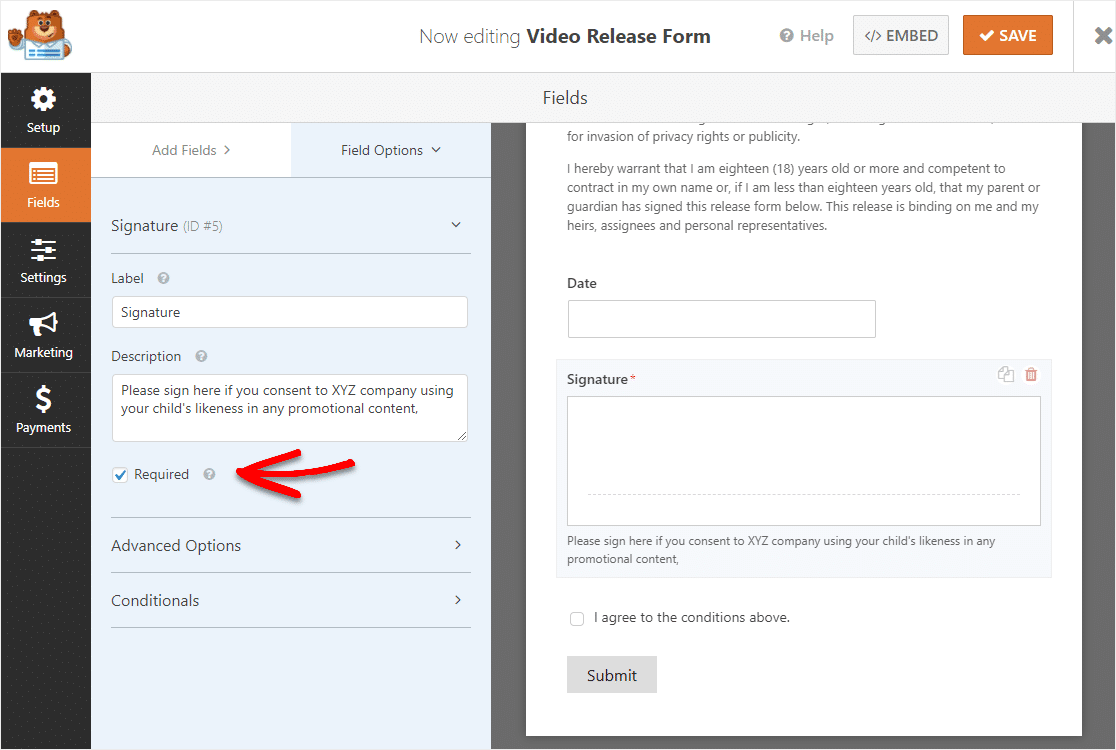
保護者または保護者が署名なしでフォームを送信できないように、必ず[必須]チェックボックスを選択してください。
また、ビデオリリースフォームテンプレートに名前、電子メール、または電話のフォームフィールドを追加して、後で何らかの理由で記録した人と連絡を取ることを検討することもできます。
ビデオリリースフォームが希望どおりに表示されたら、[保存]をクリックします。
ステップ2:ビデオリリースフォームの設定を構成する
開始するには、 [設定] » [一般]に移動します。
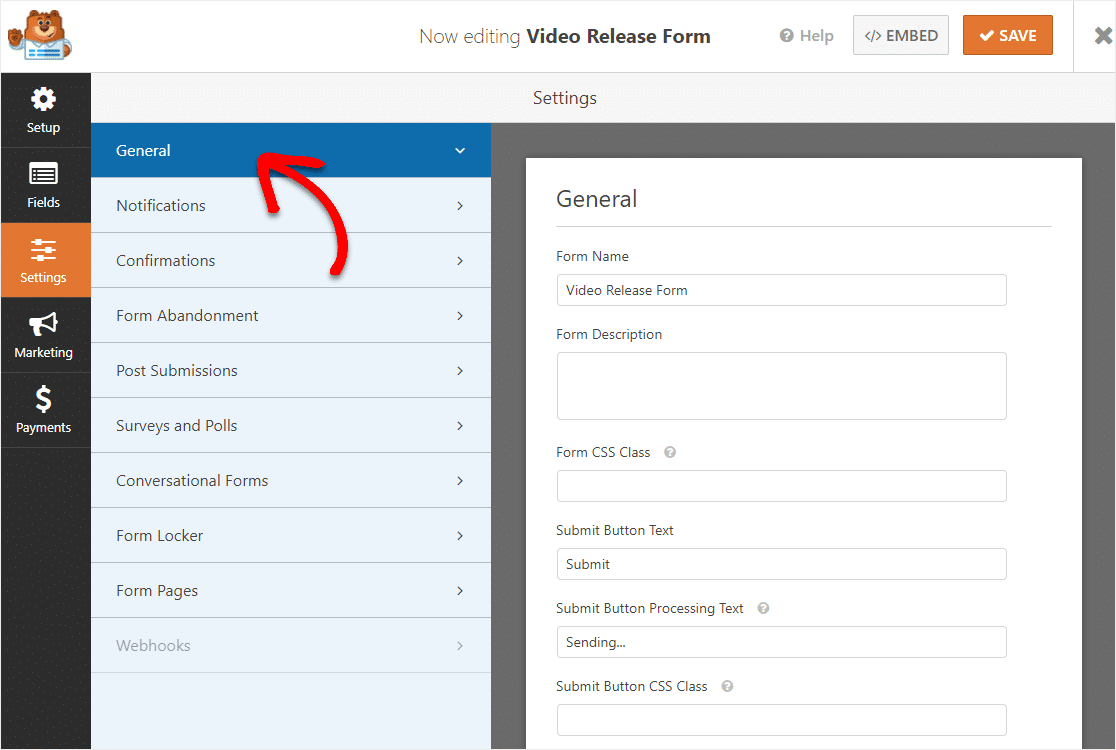
ここで、以下を構成できます。
- フォーム名—必要に応じて、ここでフォームの名前を変更します。
- フォームの説明—フォームに説明を付けます。
- 送信ボタンのテキスト—送信ボタンのコピーをカスタマイズします。
- スパム防止—スパム対策機能、hCaptcha、またはGooglereCAPTCHAを使用して連絡先フォームのスパムを停止します。 スパム対策チェックボックスは、すべての新しいフォームで自動的に有効になります。
- AJAXフォーム—ページをリロードせずにAJAX設定を有効にします。
- GDPRの機能強化— GDPR要件に準拠するために、エントリ情報とIPアドレスやユーザーエージェントなどのユーザーの詳細の保存を無効にすることができます。 GDPR契約フィールドを簡単な連絡フォームに追加する方法の詳細な手順を確認してください。
次に、[保存]をクリックします。
ステップ3:ビデオリリースフォーム通知を構成する
通知は、誰かがWebサイトでビデオリリースフォームを送信するたびに電子メールを送信するための優れた方法です。
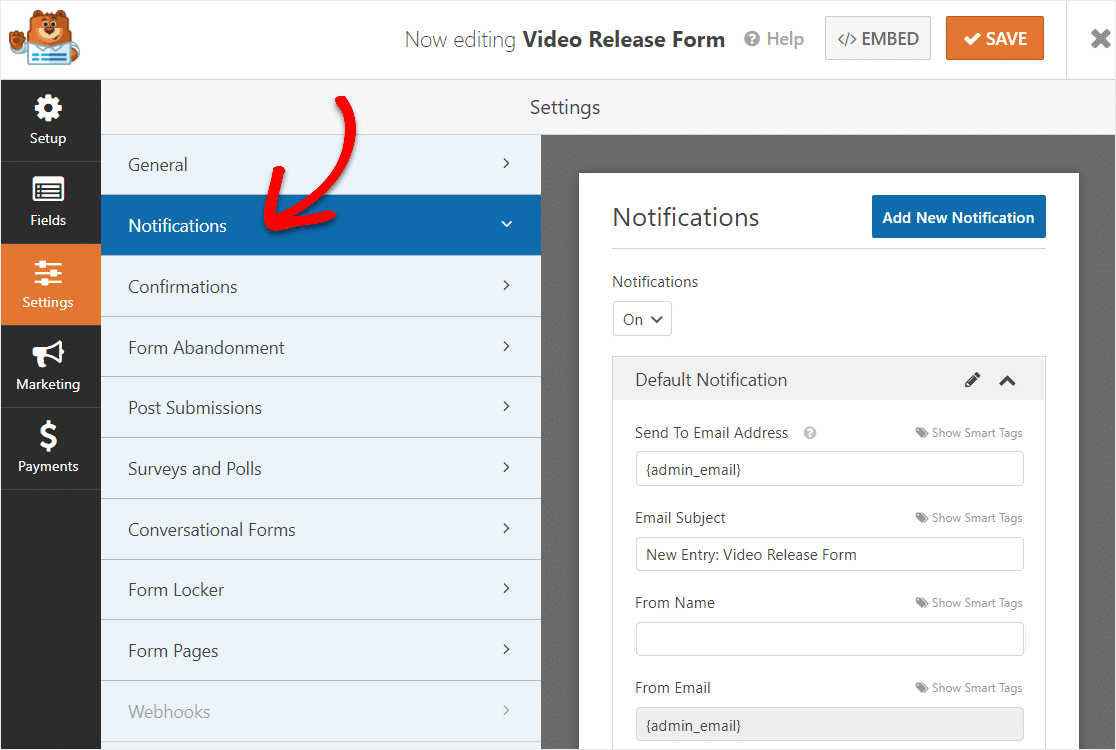

実際、この機能を無効にしない限り、誰かがサイトでフォームを送信するたびに、そのことに関する通知が届きます。
スマートタグを使用している場合は、ビデオリリースフォームに記入するユーザーに通知を送信して、フォームを受信したことを通知し、必要に応じてすぐに連絡することもできます。 これにより、リリースフォームが適切に処理されたことが保証されます。
また、ビデオリリースフォームと撮影された映像に関する重要な情報を通知に追加することもできます。 たとえば、放映時にどこで映像を見ることができるかについて言及できます。 後で混乱しないように、フッテージがいつどこで撮影されたかに関する情報を含めることもできます。
この手順のヘルプについては、WordPressでフォーム通知を設定する方法に関するドキュメントを確認してください。
誰かがあなたのサイトでビデオリリースフォームを送信したときに、複数の通知を送信できます。 たとえば、自分に通知を送信できます。 さらに、撮影されたものや、制作チームの誰もがそれにアクセスする必要があるかもしれません。
これを行うためのヘルプについては、WordPressで複数のフォーム通知を送信する方法に関するステップバイステップのチュートリアルを確認してください。
最後に、メール全体でブランドの一貫性を保ちたい場合は、メールテンプレートにカスタムヘッダーを追加する方法についてこのガイドを確認してください。
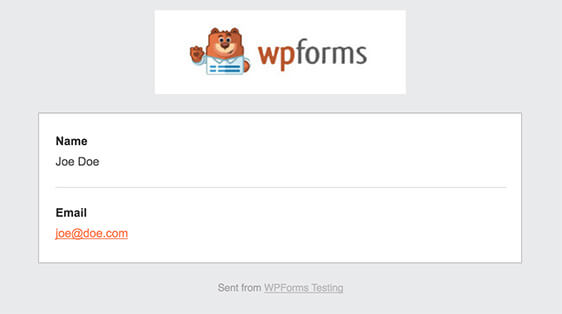
これにより、フォームにプロフェッショナルなタッチが与えられ、ビデオ映像の権利を解放するときに、フォームに入力する人々がより安心できるようになります。
ステップ4:フォームの確認を構成する
フォームの確認は、ユーザーがWebサイトでフォームを送信すると表示されるメッセージです。 彼らは人々に彼らのフォームが通過したことを知らせ、あなたに次のステップが何であるかを知らせる機会を提供します。
WPFormsには3つの確認タイプがあります。
- メッセージ。 これは、WPFormsのデフォルトの確認タイプです。 誰かがビデオリリースフォームを送信すると、フォームが受信されて処理中であることを知らせる簡単なメッセージ確認が表示されます。
- ページを表示します。 この確認タイプは、顧客をサイトの特定のWebページに誘導して感謝します。 これを行うためのヘルプについては、顧客をありがとうページにリダイレクトするチュートリアルを確認してください。
- URL(リダイレクト)に移動します。 このオプションは、ユーザーを別のWebサイトに送信する場合に使用します。
WPFormsで簡単なフォーム確認を設定して、Webサイトのビデオリリースフォームに入力したときに表示されるメッセージをカスタマイズする方法を見てみましょう。
開始するには、フォームエディタの[設定]の下にある[確認]タブをクリックします。
次に、作成する確認タイプのタイプを選択します。 この例では、メッセージを選択します。
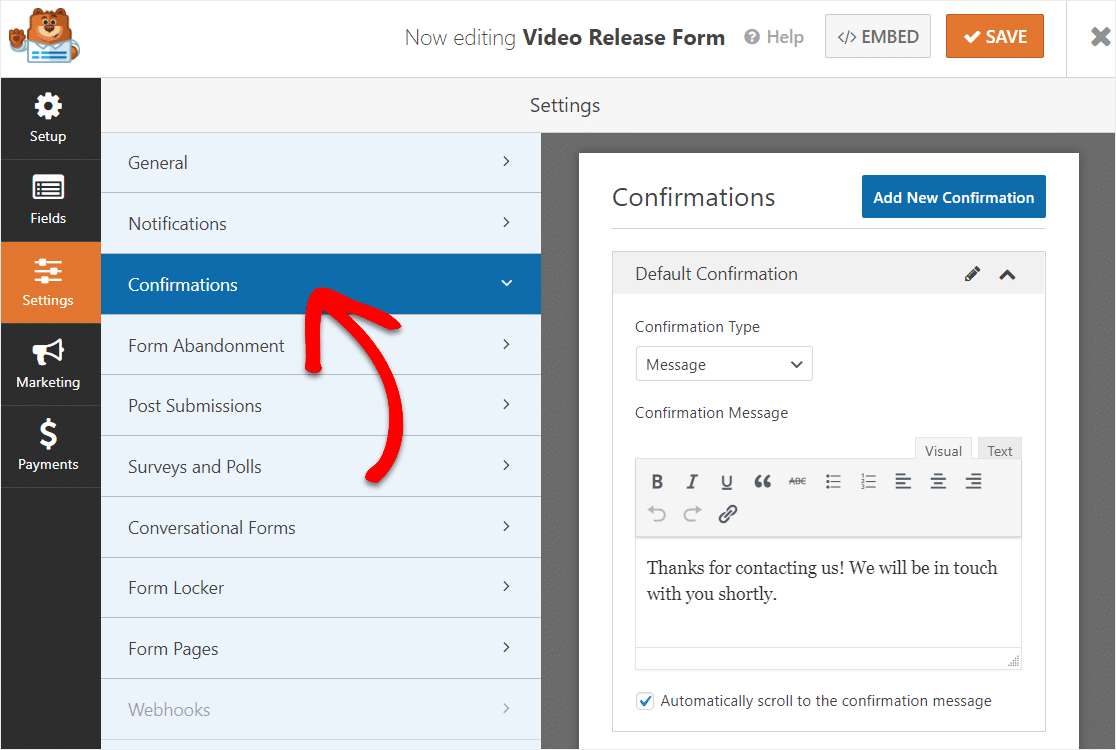
次に、確認メッセージを好みに合わせてカスタマイズし、[保存]をクリックします。
ステップ7:フォームをWebサイトに公開する
ビデオリリースフォームがすべて作成されたので、先に進んでWebに公開しましょう。
フォームビルダーの上部にある[埋め込み]ボタンをクリックすることから始めます。
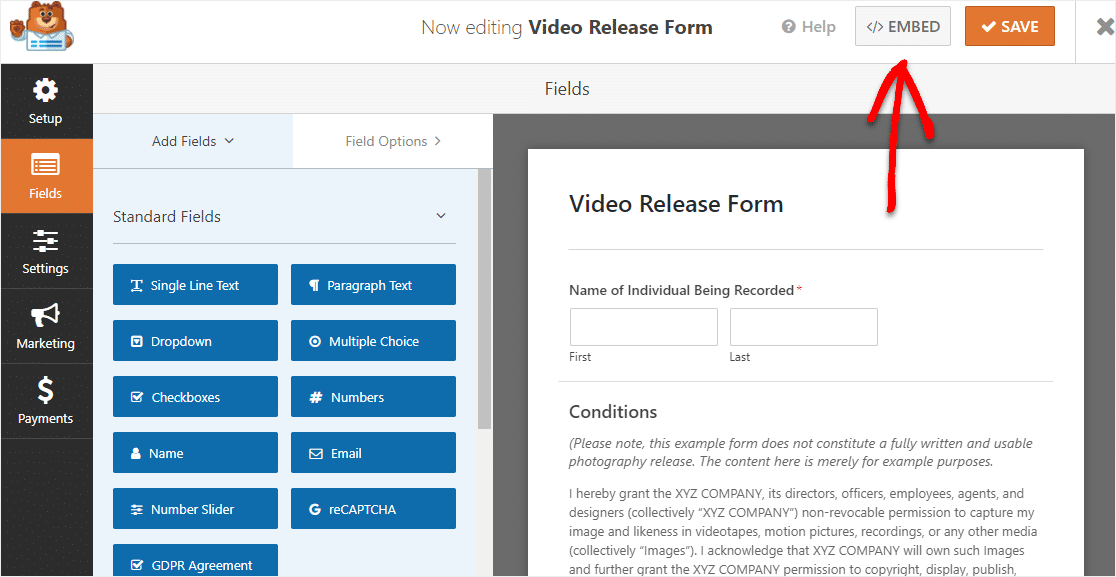
そして、この通知がポップアップしたら、先に進んで[ Create NewPage ]をクリックします。
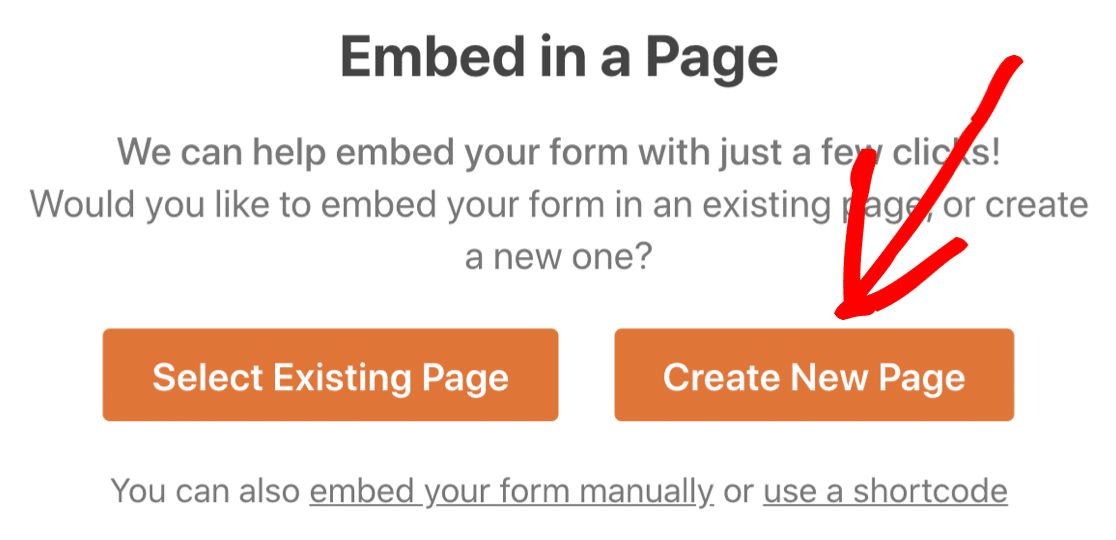
次に、WPFormsはページに名前を付けるように求めます。 ボックスにページのタイトルを入力し、[ Let's Go! ]をクリックします。
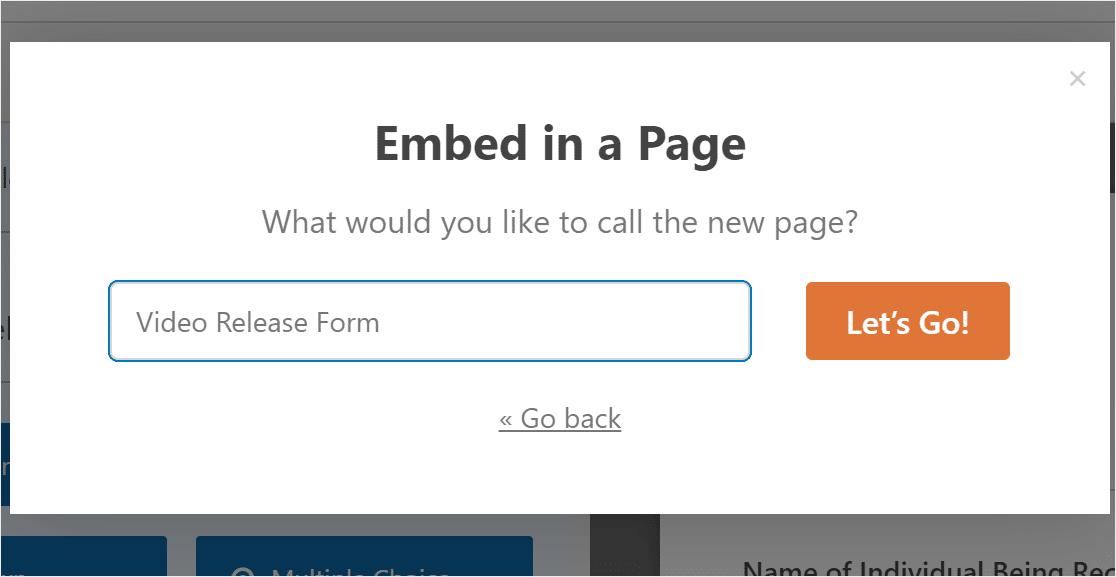
WPFormsは、ビデオリリースフォームの新しいページを開きます。
次に、先に進み、上部にある[公開]または[更新]をクリックして、サイトにフォームを公開します。
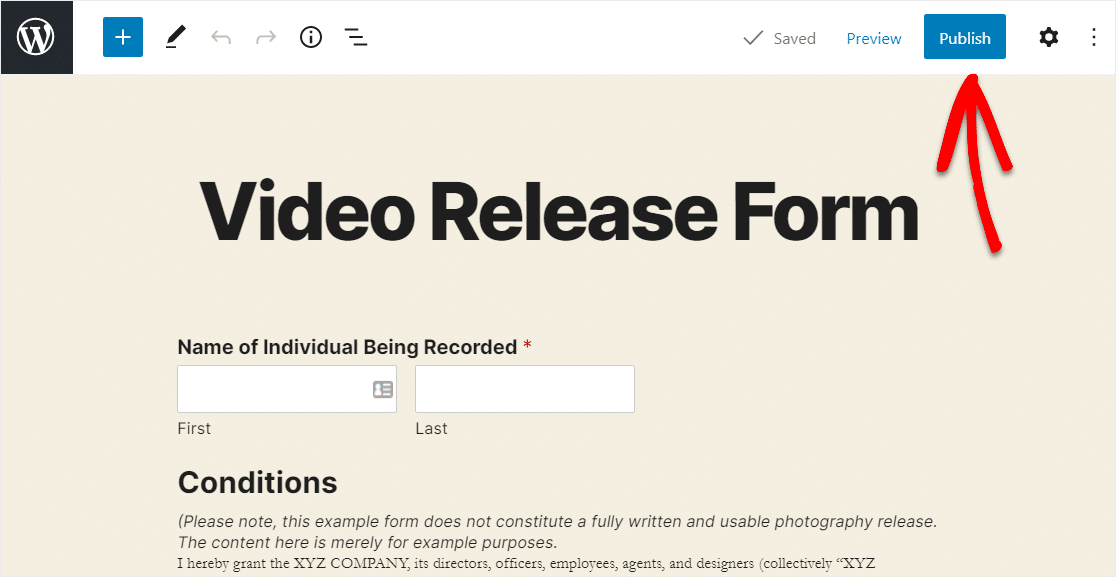
よくやった。 これで、フォームへのリンクを共有して、同意フォームの収集を開始できます。 そして、これが私たちの完成したフォームがどのように見えるかです。
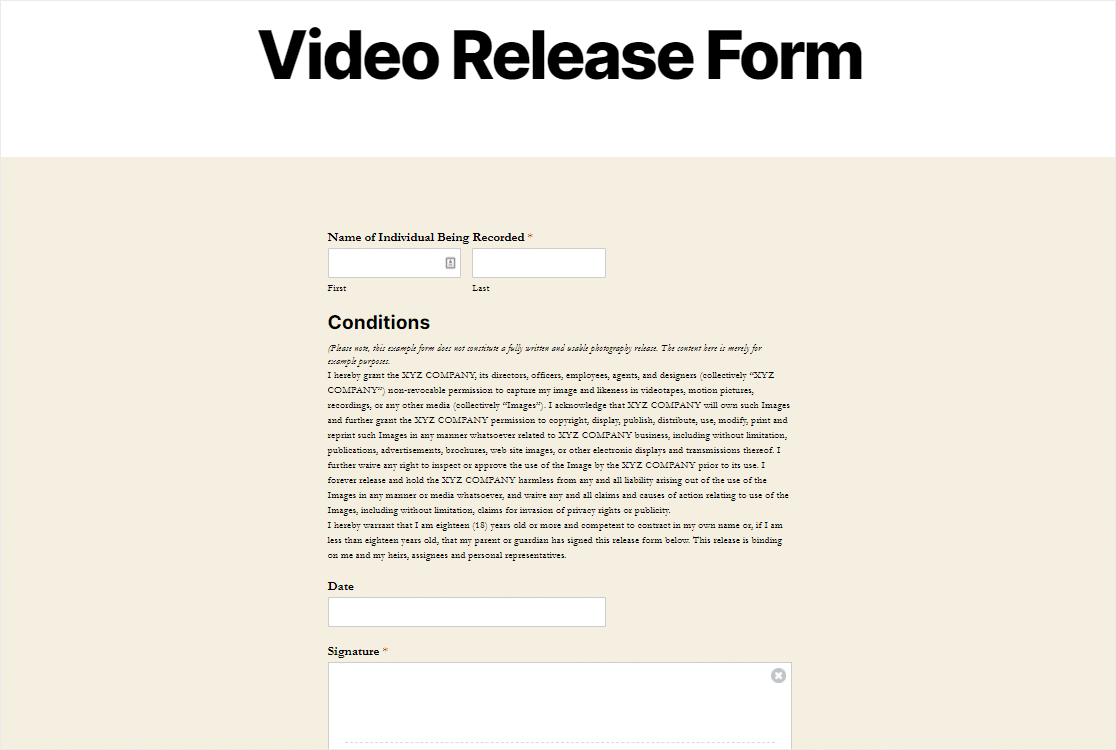
そして、あなたはそれを持っています! これで、WordPressでビデオリリースフォームを作成する方法をマスターしました。 撮影する前に、人々から同意の収集を開始できるようになりました。
今すぐWordPressビデオリリースフォームを作成する
ビデオリリースフォームの作成を開始します
WPForms Proは、Web開発者にお金を払わなくても、WordPressWebサイトでプロフェッショナルなフォームを取得するための最良の方法です。
無料のビデオリリースフォームテンプレートが付属しているだけでなく、技術者でない人でもオンラインでより多くのリードを獲得し始めるために使用できる他の驚くべき機能がたくさん含まれています。
- これは最も初心者に優しいWordPressお問い合わせフォームプラグインであり、ドラッグアンドドロップビルダーを使用して必要なフォームを作成します
- ファイルアップロードフォームフィールドを使用して、ユーザーからビデオファイルを収集し、独自のコンテンツに追加できます。
- 最も人気のあるEメールマーケティングサービスと統合します
- 完全にレスポンシブで、フォームはすべてのデバイスで見栄えがします
- 会話型フォームなどの機能を使用して、フォームの変換をさらに向上させることができます
- 条件付きロジックを使用すると、フォームをすっきりさせて、訪問者がフォームの入力に集中できるようになります。
- 複数ページのフォームを作成して、フォームを複数のページに分割し、ユーザーエクスペリエンスを向上させることができます
- フレンドリーで知識豊富なチームから優先サポートにアクセスできます
ビデオリリースフォームを作成する準備はできましたか? 最も簡単なWordPressフォームビルダープラグインを今すぐ始めましょう。 WPForms Proには、無料のビデオリリースフォームテンプレートが含まれており、14日間の返金保証が付いています。
キャプチャしたビデオ映像をビジネスの宣伝に使用することに興味がある場合は、このオンラインビジネス統計のまとめとビデオマーケティングセクションを確認してください。
何を求めている? 今日から最も強力なWordPressフォームプラグインを始めましょう。
また、この記事が気に入った場合は、FacebookとTwitterでフォローしてください。
